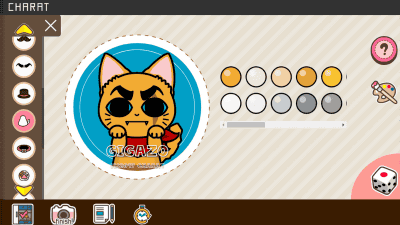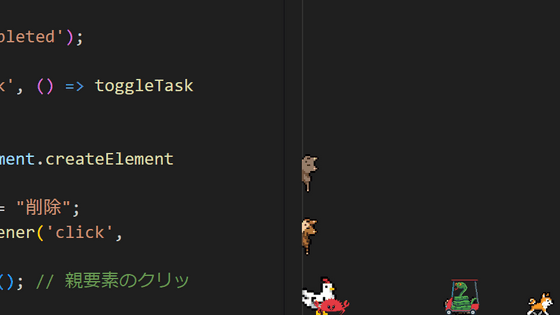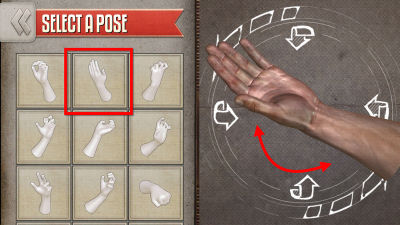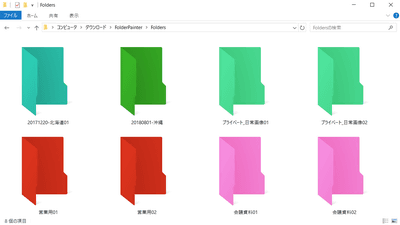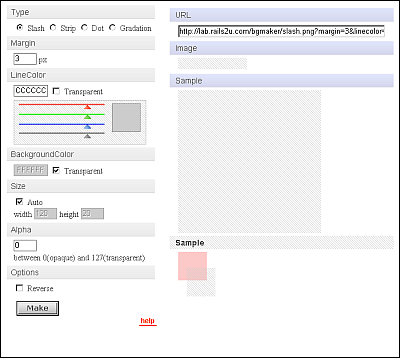無料でオリジナルのキツネをデザイン可能な「Fox Creator」を使ってみました
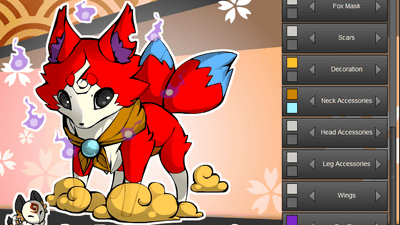
あらかじめ用意された身体パーツやデコレーションを組み合わせて自分好みのキツネのイラストをさくさく作れるのが「Fox Creator」です。Fox Creatorは芸術家のためのコミュニティサイトDeviantArt上で無料公開されているので、オリジナルのキツネを作ってみました。
Fox Creator 1.2 by Twai on DeviantArt
http://twai.deviantart.com/art/Fox-Creator-1-2-491912551
上記のページを開くと、画面中央にFox Creatorのチュートリアルが表示されているので、「LET'S START」をクリックして読み進めていきます。
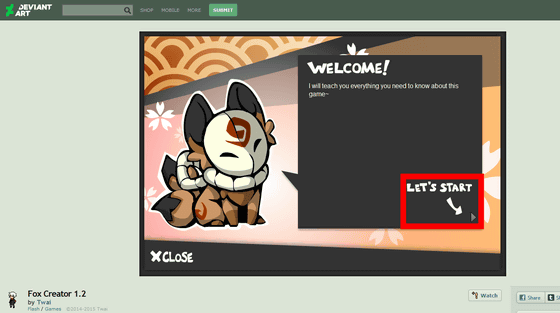
Fox Creatorの操作方法は、「SELECT FORM」の矢印が示す部分にある三角ボタンでパーツを選択し、「COLOR」から好みのカラーリングを選択していくだけ。右下の三角ボタンをクリックしてチュートリアルを読み進めます。
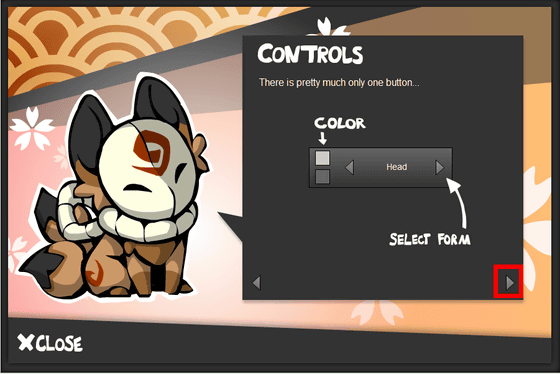
作成したキツネの画像はPNG形式で保存することができます。
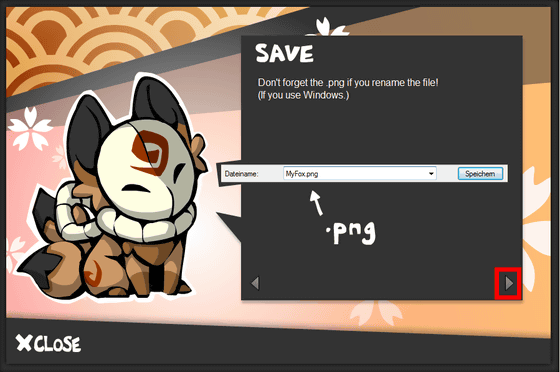
チュートリアルを読み終えると、「ACHIEVEMENT!」というポップアップが出て、キツネのパーツとして「Fox Mask」という隠れオプションを使えるようになりました。「CLOSE」をクリックしてポップアップを閉じておきます。
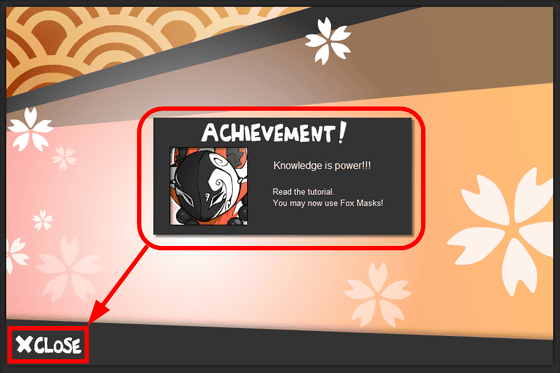
その他にもさまざまな隠れオプションが用意されているとのこと。
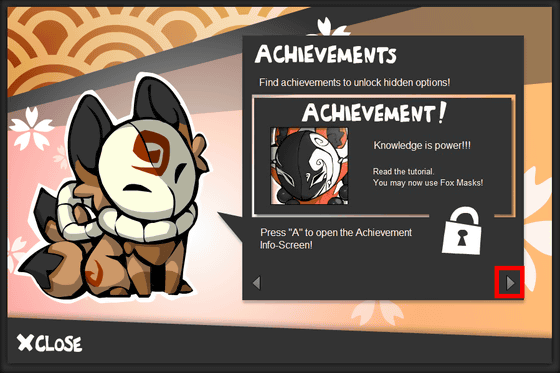
これでチュートリアルは完了です。「CLOSE」をクリック。
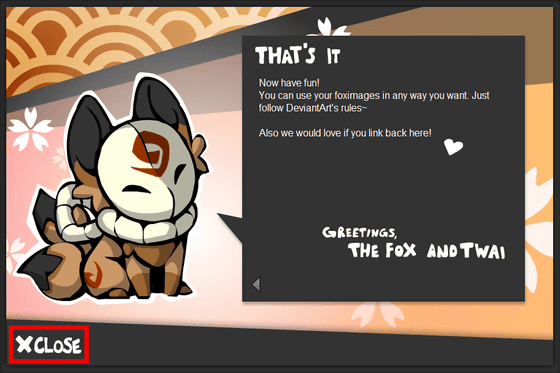
Fox Creatorの初期画面では以下のように灰色のキツネが表示されています。
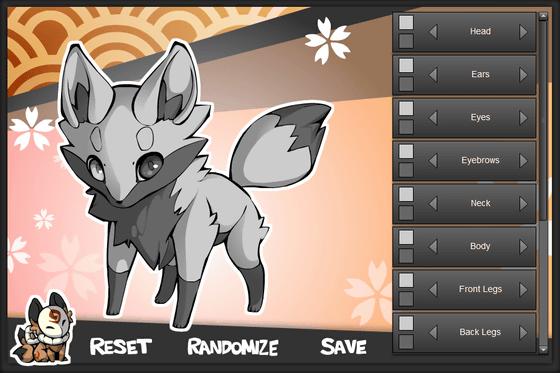
右側のメニューにキツネの身体をカスタマイズできる機能が並んでいて、何から手をつけたらよいか迷ってしまい、ひとまず画面下の「RANDOMIZE」をクリックしてみました。すると、身体の形や色がランダムに生成されたキツネが画面上に登場。
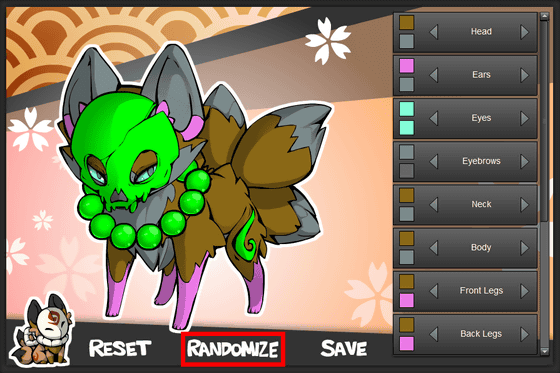
「RANDOMIZE」ボタンをクリックする度にキツネの姿が変化するので、ランダム生成されるキツネを見ていくだけでもかなり楽しめます。
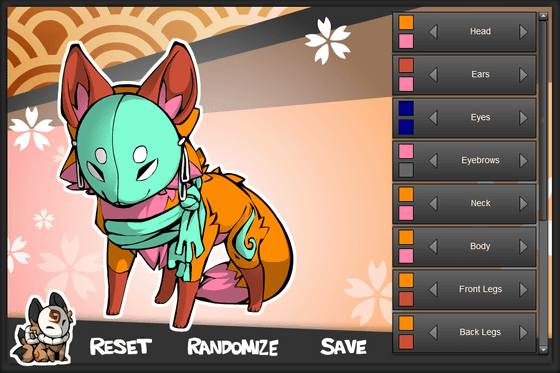
何度もランダム生成を繰り返していると、「デコレーション」のオプションが解禁されました。
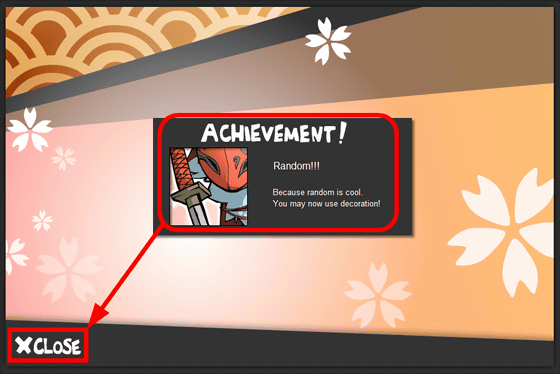
「デコレーション」では身体の周りにエフェクトを追加できるようで、「デコレーション」解禁後にキツネをランダム生成すると以下のようになりました。
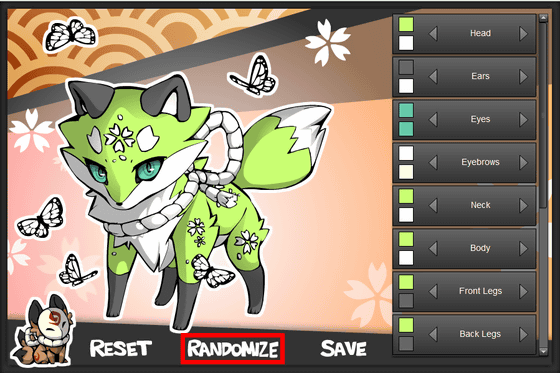
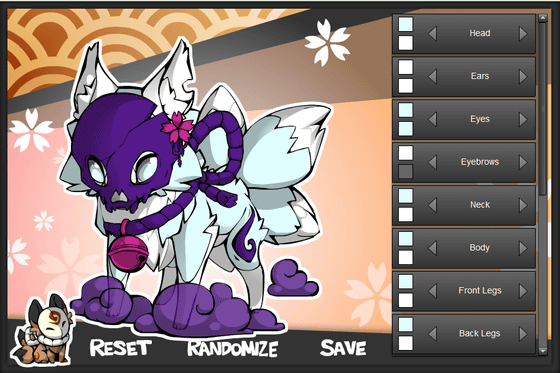
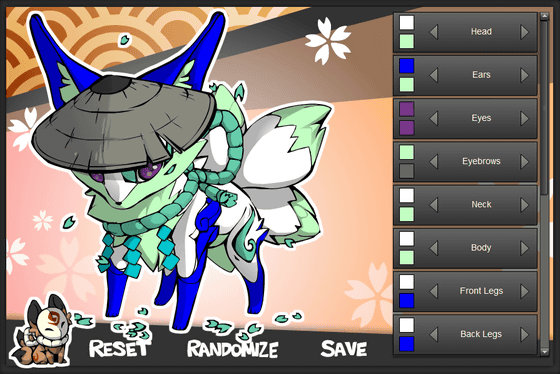
画面下の「RESET」ボタンを押すとキツネの姿が初期状態に戻ります。
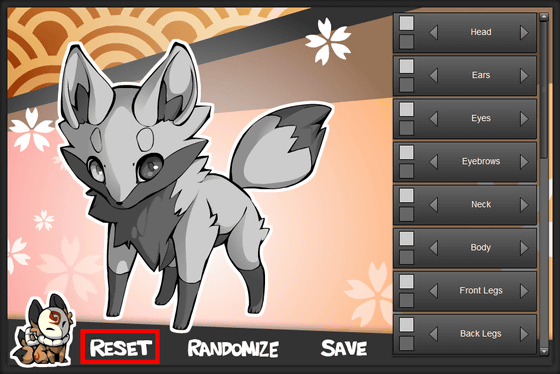
自分の好きなようにキツネをアレンジするには、右側のメニューから身体パーツを選んでいけばOKです。「Head」メニューにはキツネの顔の形や、顔の中央の模様のバリエーションが8種類用意されています。
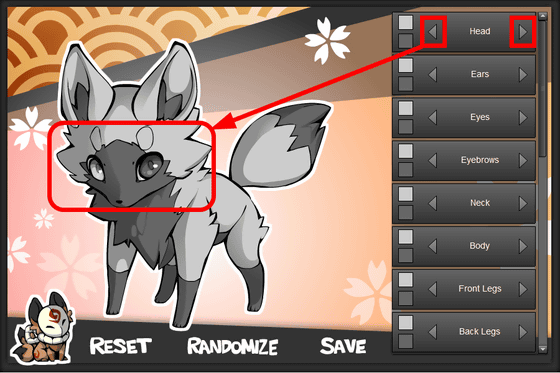
メニューの左側にある四角いボタンをクリックすると、カラーパレットが表示されてパーツの色を変更することが可能。「Head」の場合は顔の周囲と中央で2色のカラーを選ぶことができます。
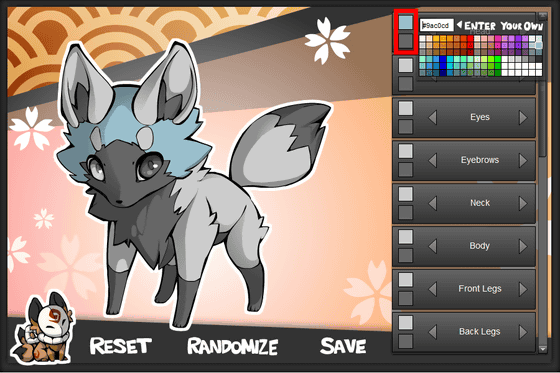
「Ears」で用意されているのは、長い耳や丸っこい耳など7種類。
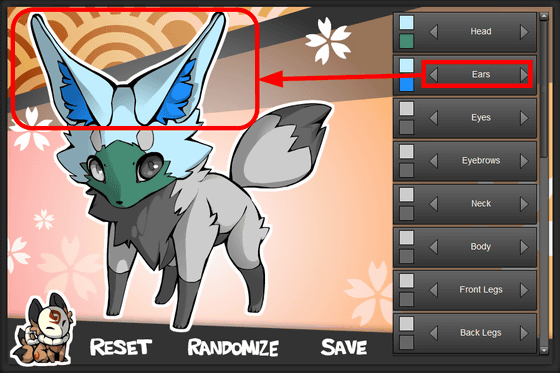
「Eyes」は猫っぽい細長い目や、きゅるんと潤んだ目など6種類。
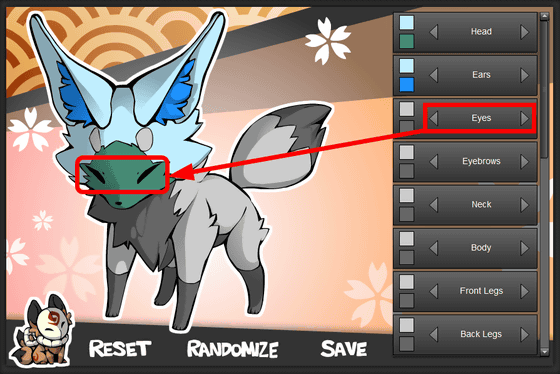
「Eyebrows」には麻呂眉など4種類の眉の形があり、使える色は1色のみ。
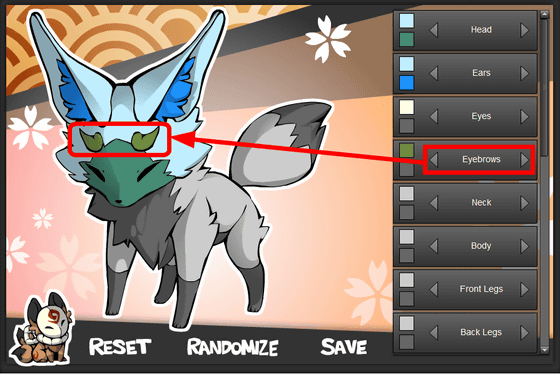
「Neck」では、もふもふ・ツンツンなど3種類の首の毛の形を選べます。
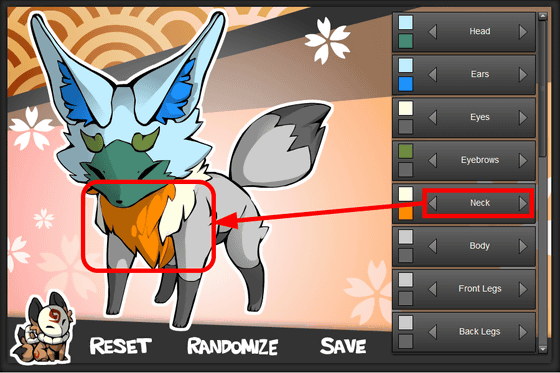
「Body」には2種類のパーツがあり、それぞれ背中とお腹の色を別々に選ぶことができます。
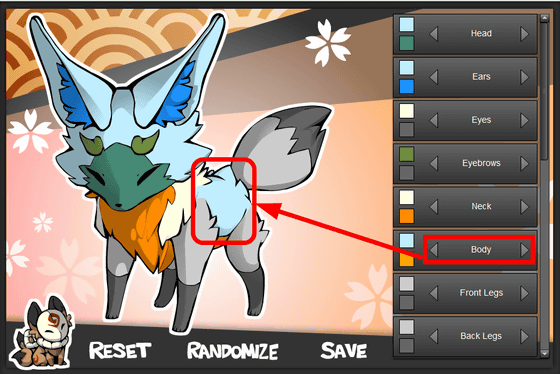
「Front Legs」では前足の模様を4種類から選択。
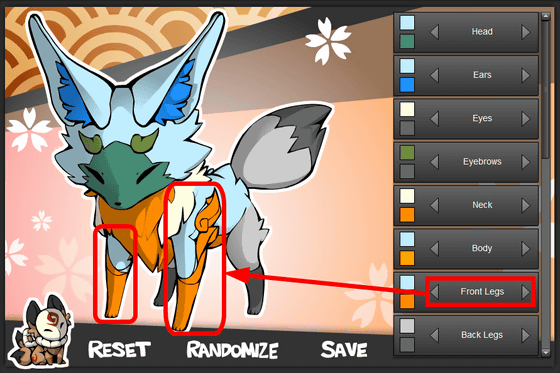
「Back Legs」には前足と同じ模様の後ろ足バージョンが用意されています。
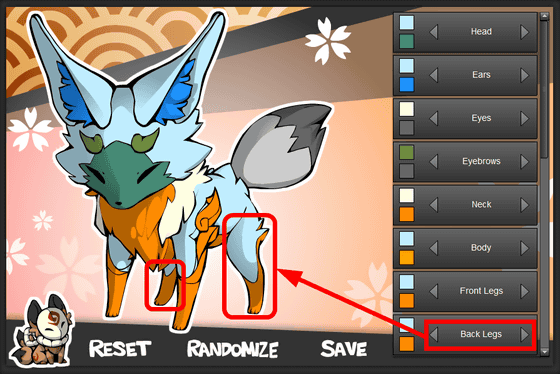
「Tails」には9種類のしっぽの形があります。
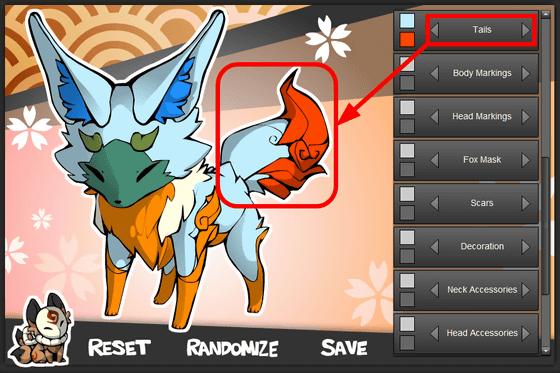
ここからはオプションパーツの設定に入ります。「Body Markings」は「後ろ足の渦巻き模様」「身体全体の桜柄」「前足から背中にかけての渦巻き模様」の3種類から選択可能。オプションパーツを「なし」にすることもできます。
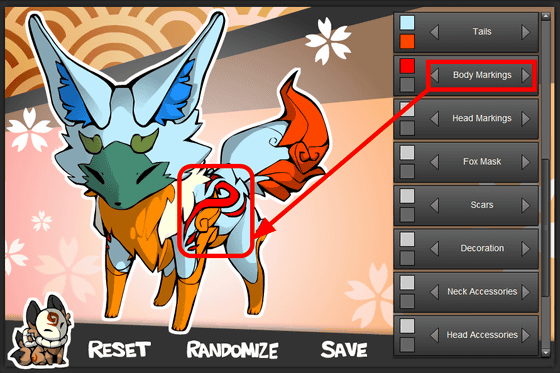
「Head Markings」はキツネの顔に3種類の模様を入れることが可能。
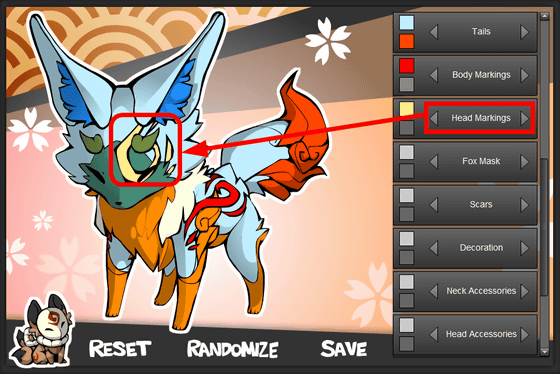
「Fox Mask」からはガイコツなど6種類の仮面を選べます。
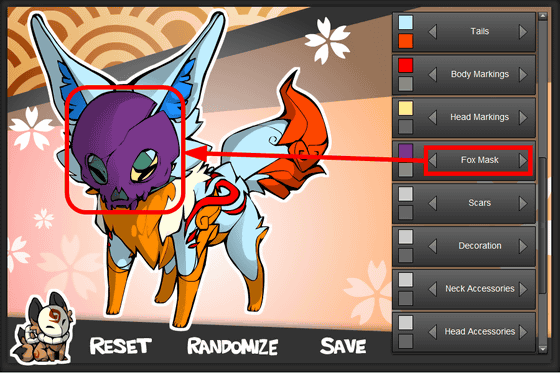
「Scars」では額・左目・前足・後ろ足の4カ所に傷を描くことができます。
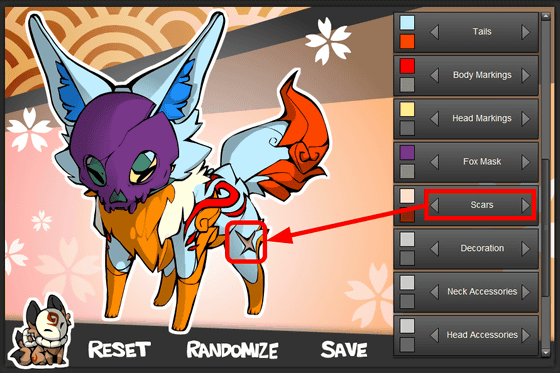
キツネの周りを飾る「Decoration」は桜の花びらや草むらなど5種類。
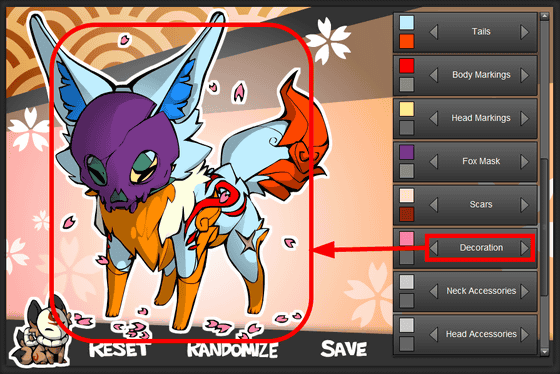
首元に巻く「Neck Accessories」はスカーフ・しめ縄・数珠など7種類。
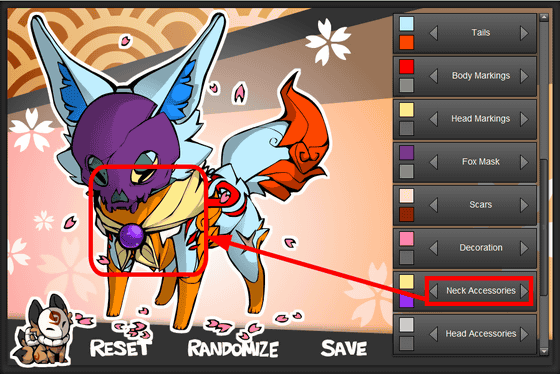
「Head Accessories」はキツネの頭に載せるパーツで、「狐」のお札や編み笠など4種類。
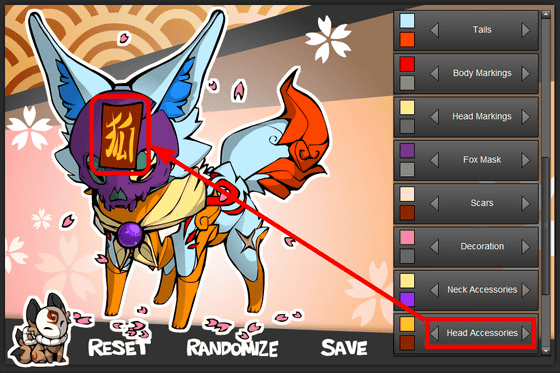
足に巻き付ける「Leg Accessories」は、当て布・包帯・輪っかの3種類が用意されています。
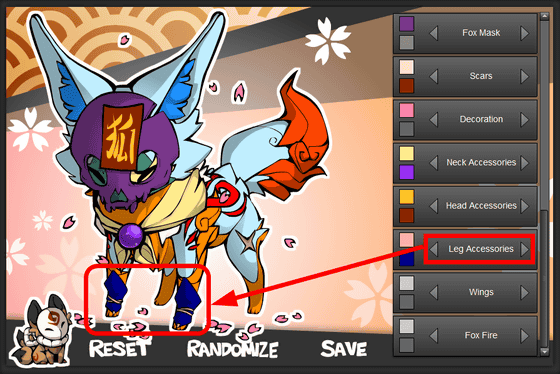
「Wings」からはキツネの背中に翼をつけることが可能。チョウチョやコウモリなど5種類の翼があります。
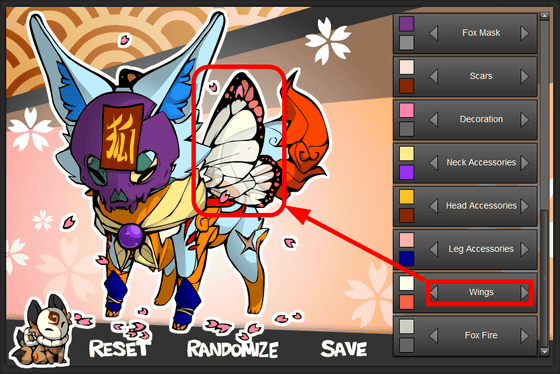
全ての隠れオプションを解禁すると「Fox Fire」という最終オプションを使うことができ、キツネに3種類の炎をまとわせることが可能。
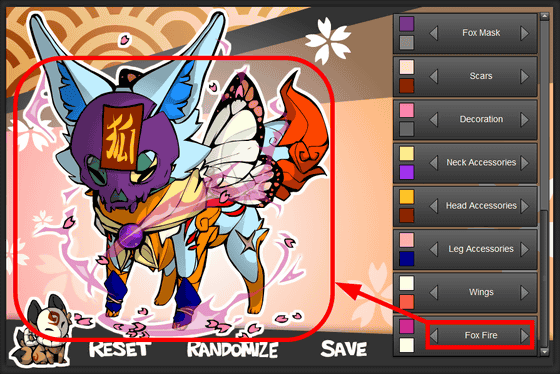
作成したキツネが気に入ったら、画面下の「SAVE」ボタンをクリック。
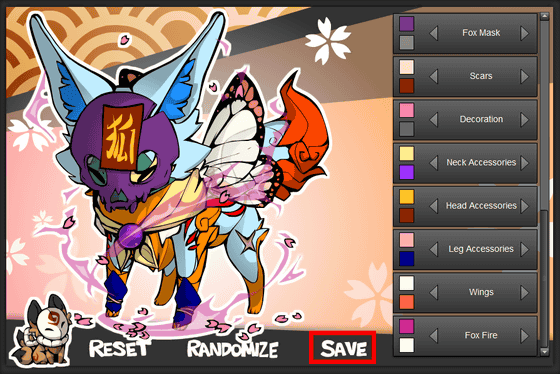
PC上にイラストをPNG形式で保存することができます。
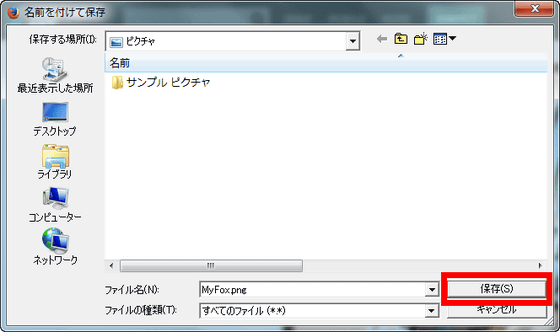
保存したイラストは以下のような感じで、背景は透過されています。

記事作成時点で公開中の「Fox Creator 1.2」は、作者のTwaiさんが最初のバージョンを作成後にプロジェクトファイルをなくしてしまったあと、大部分を一から作り直して完成させたバージョンとのこと。Fox Creator 1.2は前バージョンに比べると翼や傷跡などオプションパーツが増えていて、自分好みにキツネの姿をアレンジして楽しんでいると時間が経つのを忘れてしまいそうになるサービスとなっていました。
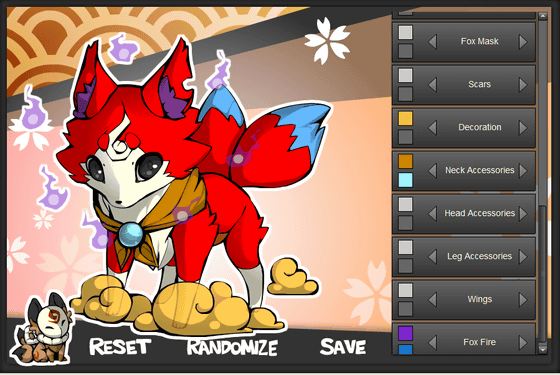
なお、作者のTwaiさんはFox Creatorの他にも自分好みのウサギイラストを作れる「Bunny Creator 2.0」というフラッシュも公開しています。
・関連記事
アニメなキャラクターアイコンをさくさく作れる「アニメ風アバターメーカー」を使ってみました - GIGAZINE
多様なアイテムからアニメっぽい似顔絵アイコンを作れるようになった「アニメ風アバターメーカー」 - GIGAZINE
キャラクターっぽい似顔絵アイコンが作れる「四角い顔アイコンジェネレータ」 - GIGAZINE
書いた文章をポエム風に投稿してくれる「POEMI::ポエムジェネレータ」 - GIGAZINE
誰でも簡単に犯人がせっせと作っていそうな怪しげな文章を作成できてしまう「怪文書ジェネレータ」 - GIGAZINE
・関連コンテンツ
in レビュー, ネットサービス, デザイン, Posted by darkhorse_log
You can read the machine translated English article I tried using 'Fox Creator' which can de….